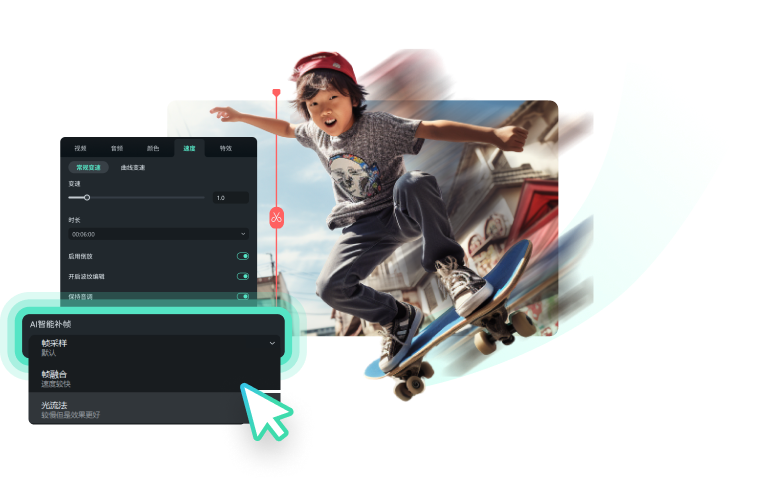想必每一位创作者都知道,在视频制作和编辑的过程中,补帧技术是一项非常重要的技能。通过补帧我们可以让视频变得更加流畅,减少了卡顿和拖影的现象,这也能够给观众带来更加优质的观看体验,但如何使用pr补帧呢?有没有免费的视频补帧软件推荐呢?本文将为你详细讲解下。
文章目录
一、pr补帧如何操作
pr补帧其实就是通过Adobe Premiere Pro这款视频剪辑软件补帧,主要的目的是解决视频素材不足、播放卡顿或跳帧等问题,通过补帧可以提高视频的连续性和流畅性。同时pr也提供了多种补帧方式,包括流光法、Twixtor插件等等。以下是使用pr流光法补帧的操作步骤:
步骤一:
需要先将视频导入pr软件中,并将其拖拽到时间轴上。
步骤二:
鼠标右键点击视频片段后,选择“速度/持续时间”。Pr就会自动使用流光计算法对视频进行补帧了。
步骤三:
在对视频补帧的过程中,时间轴也会有蓝色的标记显示。补帧完成后,直接点击文件菜单中的“导出”选项,就可以将补帧后的视频保存了。
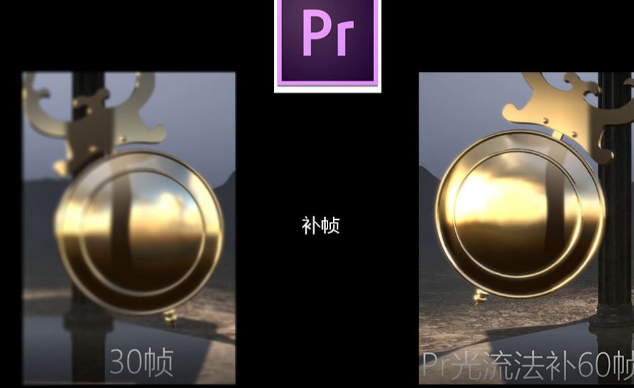
二、免费的视频补帧软件推荐
都知道市面上有很多看补帧的软件,但除了pr补帧软件之外,哪些补帧软件可以免费给视频补帧呢?这就不得不介绍下万兴喵影了。它是一款风靡全球的视频剪辑软件,不仅仅提供了海量的素材和丰富的功能供用户剪辑使用,它也有AI智能补帧功能,同时也有三种不同方式,满足你对视频补帧的需求,也可以让视频剪辑变得更加高效。操作方法也非常简单。
步骤一:
需要你先下载万兴喵影最新版本,打开该软件后,在页面中点击“新建项目”的选项。
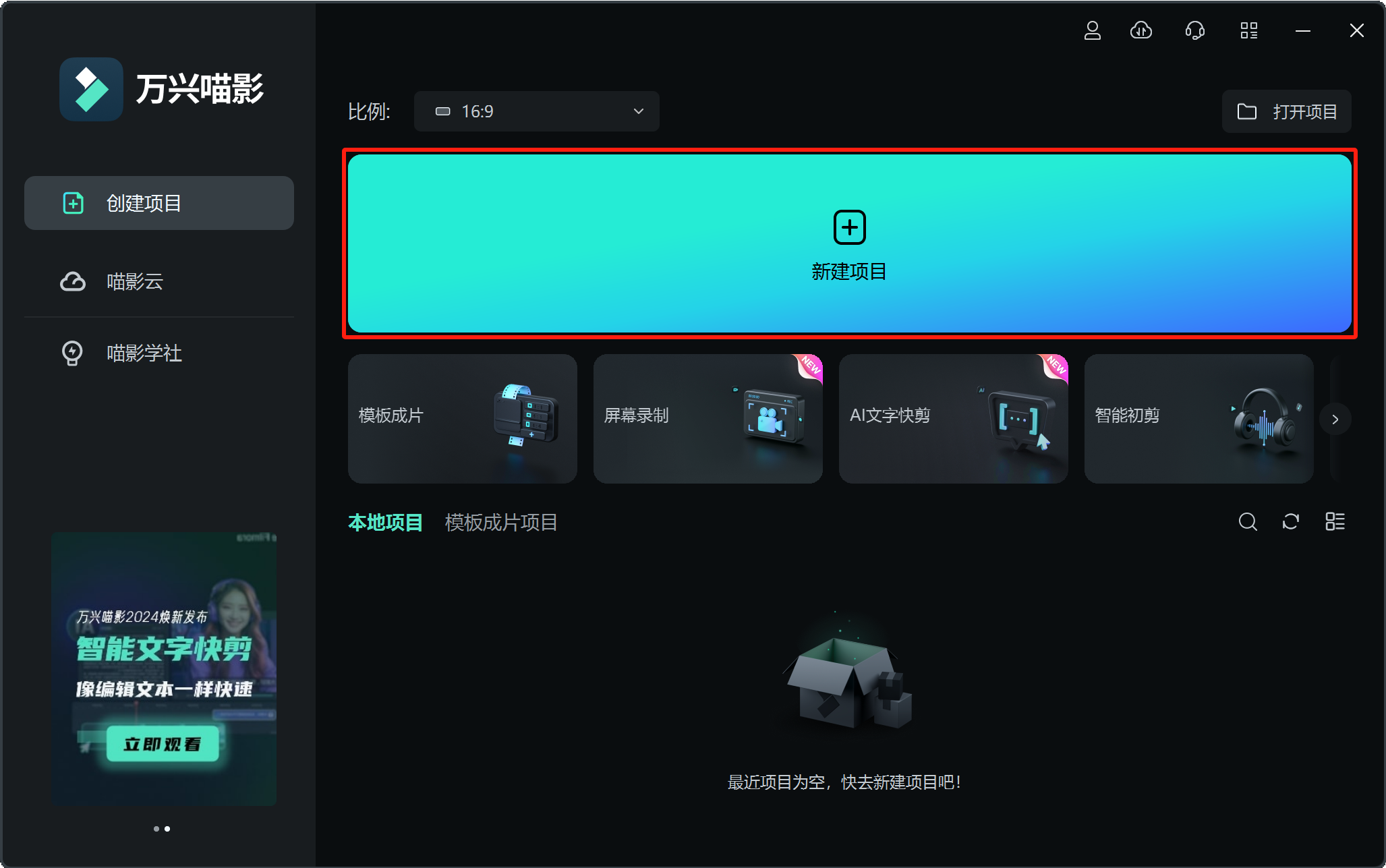
步骤二:
在新的界面中,点击“我的素材”并在界面中点击“导入”按钮就可以导入需要补帧的视频了。或者直接在界面中选择“点击这里导入媒体”。
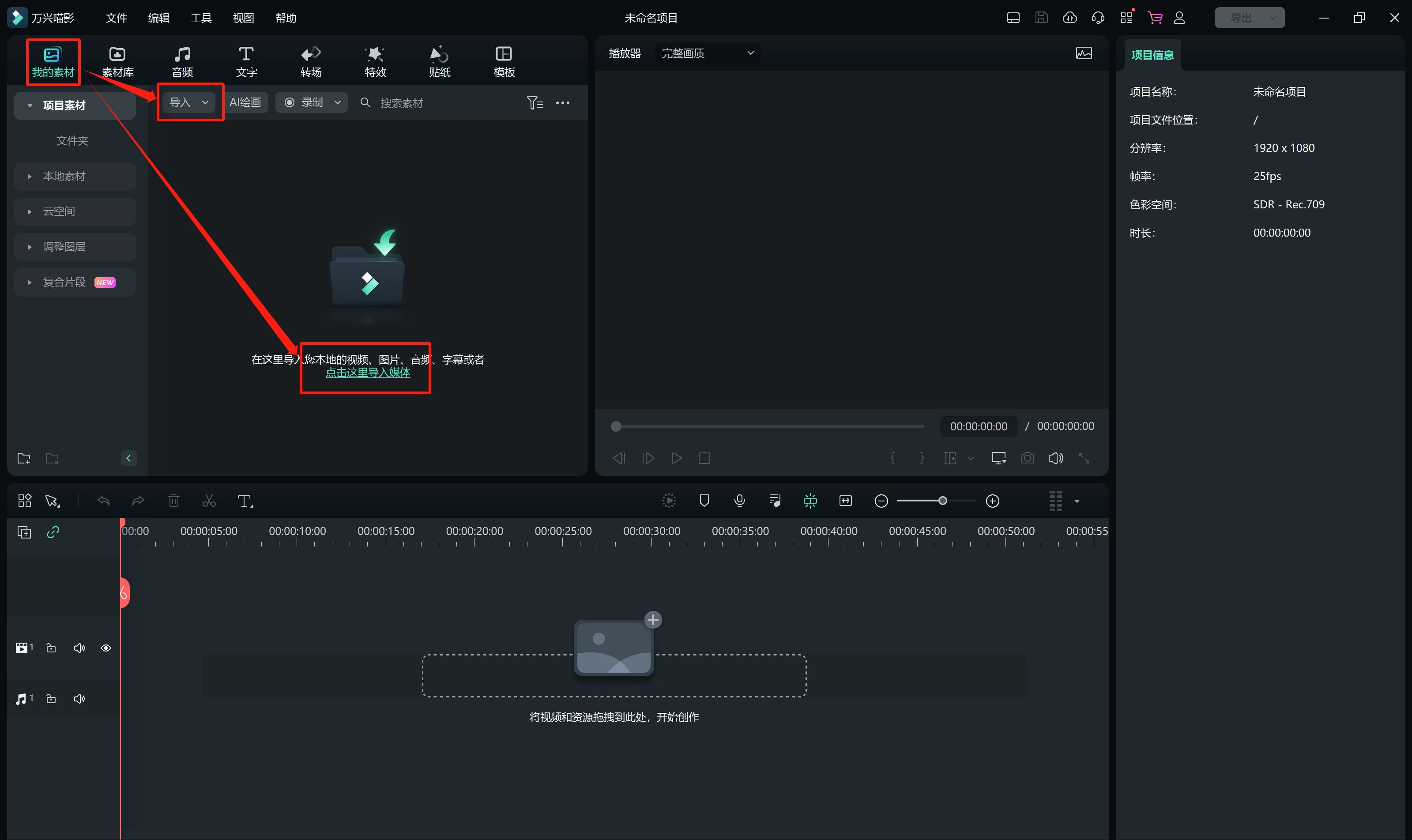
步骤三:
视频导入成功后,直接拖拽视频到下方的时间轴后,双击轨道上的视频,在页面右侧,就可以看到“变速”的功能了。在“常规变速”界面下方,我们可以看到“AI智能补帧”的选项,点击下拉菜单选择补帧方法,就可以选择视频位置补帧了。
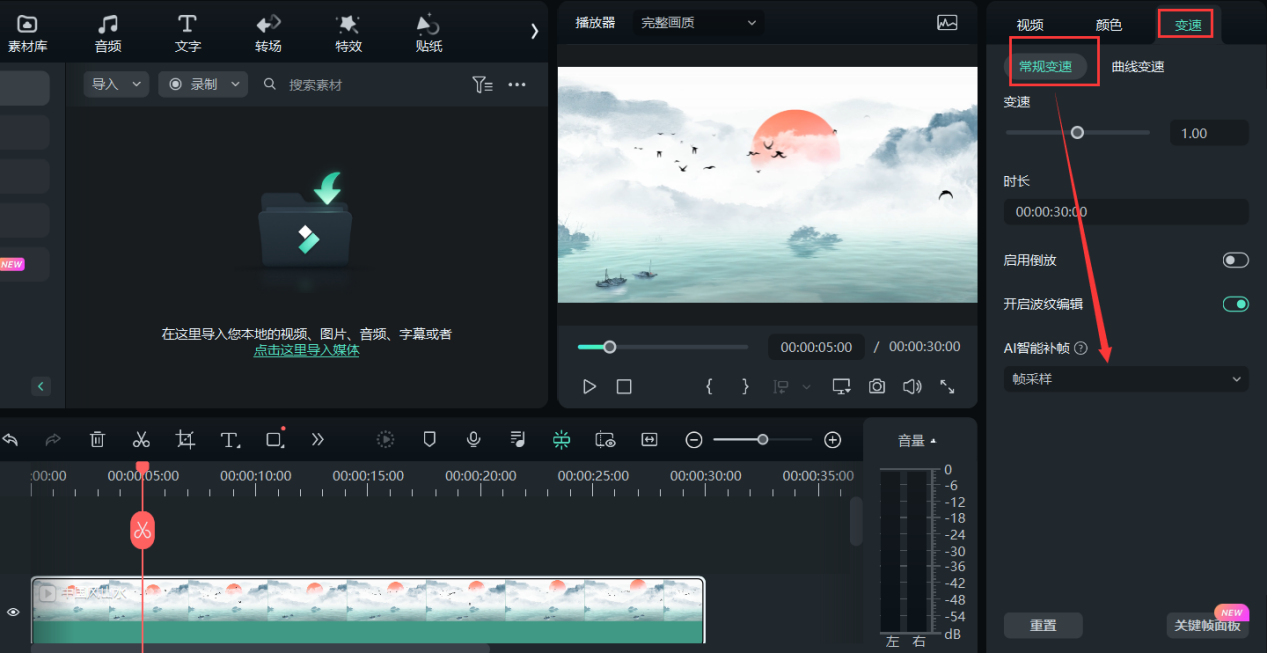
步骤四:
完成补帧后,你也可以使用万兴喵影中的素材库、音频、文字等多种功能对视频进行编辑,让视频画面显得更加优质。
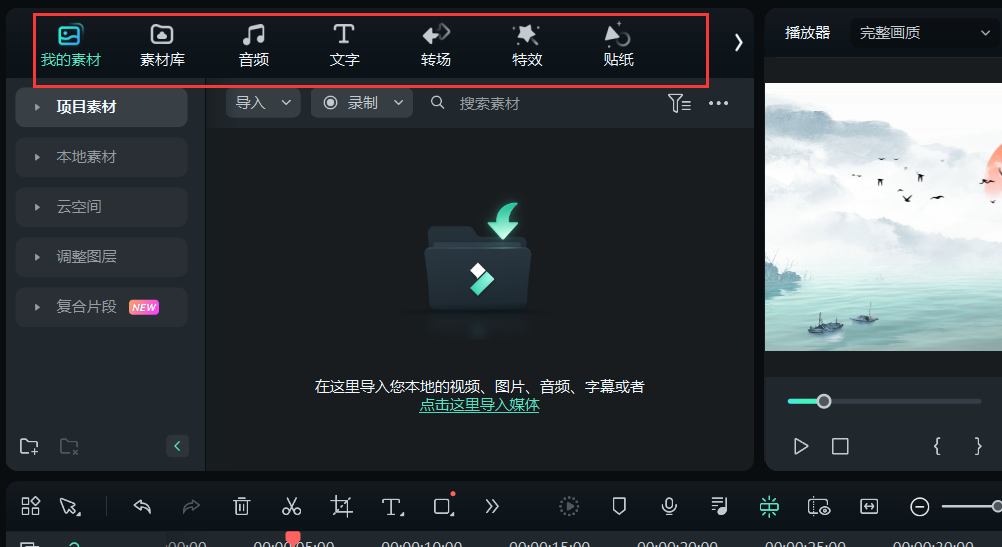
总体来讲,不仅仅pr补帧可以增加视频的流畅性,万兴喵影也是一款非常不错的视频剪辑加补帧软件,通过该软件,可以让视频变得更加出色,智能补帧功能也可以让你轻松完成补帧需求,以获得最佳的补帧效果。